ホームページ >ソフトウェアチュートリアル >オフィスソフトウェア >DingTalkグループライブブロードキャスト機能の使い方をグラフィカルに解説したチュートリアル
DingTalkグループライブブロードキャスト機能の使い方をグラフィカルに解説したチュートリアル
- WBOYWBOYWBOYWBOYWBOYWBOYWBOYWBOYWBOYWBOYWBOYWBOYWB転載
- 2024-04-29 15:01:27718ブラウズ
DingTalk グループ ライブ ブロードキャスト機能は、企業がオンラインでコミュニケーションやプロモーションを行うための強力なツールですが、使用時に問題が発生することは避けられません。 PHP エディタ Apple は、DingTalk グループのライブ ブロードキャスト機能の使用方法に関するグラフィック チュートリアルを提供し、ライブ ブロードキャストの設定方法、ゲストの追加方法、ライブ ブロードキャスト リンクの共有方法を詳しく説明します。チュートリアルを読んで、DingTalk グループのライブ ブロードキャスト スキルを簡単にマスターし、効率的なコミュニケーションと普及を楽しみましょう。
ps: コンピューター上のグループ ライブ ブロードキャスト機能は、携帯電話のグループ ライブ ブロードキャスト機能と同じです。デモの便宜上、編集者はコンピューター上のスクリーンショットを使用します。携帯電話での操作方法も同様です。 。パソコンの操作が理解できれば使い方はほぼわかります。
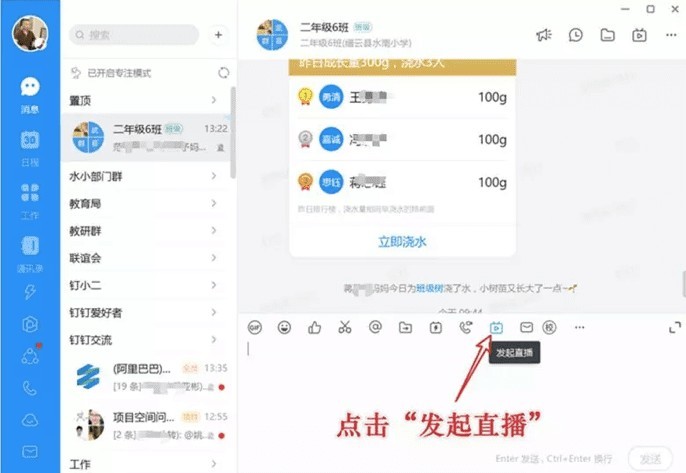
1. DingTalk クラス グループに入り、[ライブ ブロードキャストを開始] をクリックします。複数の指導クラスがある場合は、そのうちの 1 つを選択し、他のクラスも [マルチグループ ブロードキャスト] を使用して一緒にライブ授業に参加することができます。
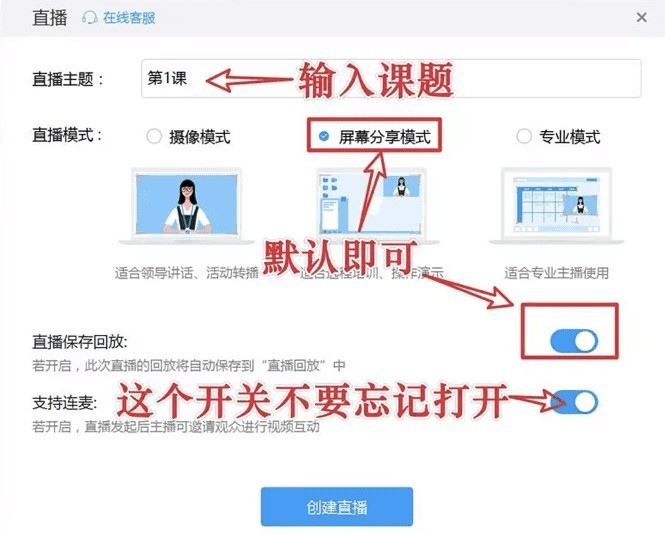
2. クラスのトピック、ライブブロードキャストモード、およびデフォルトの保存および再生モードを設定します。最も重要なことは、連続マイクのスイッチをオンにすることを忘れないことです。機能(青色に表示されている場合はオンであることを意味します)。
3. 授業用のコースウェアを開きます (ライブブロードキャストが正式に開始した後に開くこともできます)。

4. 顔の露出設定をオンにすると、ピクチャー・イン・ピクチャー機能が実現し、生徒がコースウェアを視聴しているときに教師が見えるようになります。
5. サウンド設定。通常はデフォルトの設定で十分であり、ライブブロードキャスト中に音が出ない場合は、クリックして設定を確認できます。
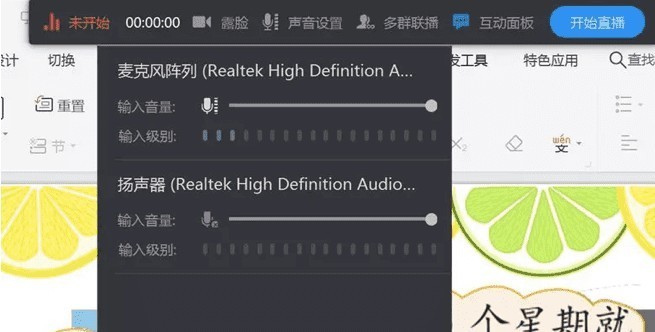
6. マルチグループ同時キャスト設定
複数のクラスが指導しており、同時に指導する必要がある場合は、[マルチグループ同時キャスト] をクリックして他のクラスを追加できます。同時に授業に参加できるようにクラスをグループ化する 複数のクラスの生徒が一緒に勉強できるようにします。注: ライブ ブロードキャストする必要がある教師がすでに他のクラス グループに参加している場合は、そのクラスのクラス教師を DingTalk クラス グループの教師ステータスに追加する必要があります。
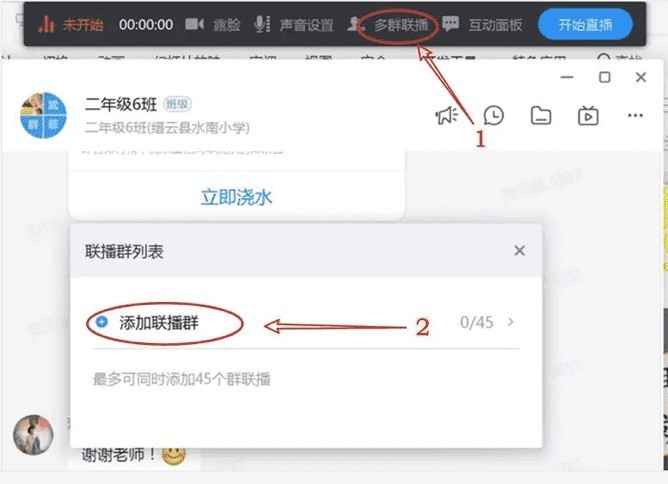
7. インタラクティブ パネル
クリックして開くと、オンラインのリアルタイムの人数と、クラス グループの生徒が送信したインタラクティブな情報が表示されます。 。ただし、このパネルは開くと画面を占有し、学生のコースウェアの表示に影響を与えるため、私の経験では、コンピュータでインタラクティブ パネルを開くのではなく、携帯電話の DingTalk を使用してライブ ブロードキャストにログインします。携帯電話はミュートにする必要があります)。このように、教師はコンピューターを使用して授業をライブ配信します。1 または 2 を選択すると、生徒は携帯電話で返信し、教師は携帯電話の DingTalk クラス グループでこれらのインタラクティブ メッセージを視聴します。

8. ライブ ブロードキャストを開始します
すべての準備ができたら、[ライブ ブロードキャストを開始] をクリックします。3 秒のカウントダウンの後、ライブ ブロードキャストが正式に開始されます。教師のコンピュータが表示されます。教師の声が画面上で聞こえます。
以上がDingTalkグループライブブロードキャスト機能の使い方をグラフィカルに解説したチュートリアルの詳細内容です。詳細については、PHP 中国語 Web サイトの他の関連記事を参照してください。

